Automatische updates uitschakelen voor Windows 10 Store-apps
Microsoft Windows 10 Held / / March 17, 2020
Laatst geupdate op
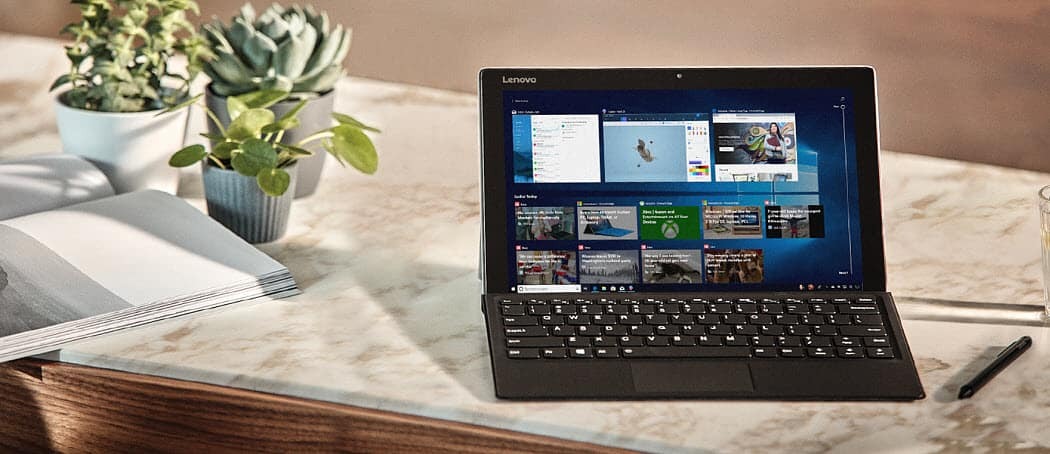
Naast systeemupdates voor Windows 10 zijn Store-apps standaard ingesteld om automatisch op de achtergrond te worden bijgewerkt. U kunt het als volgt uitschakelen.
Windows 10 is ingesteld om automatisch te worden bijgewerkt, maar het biedt verschillende manieren waarop u kunt bepalen hoe uw pc systeem- en functie-updates krijgt. We hebben je laten zien hoe schakel automatische Windows 10-systeemupdates uit of vertraag ze. Dit is handig als je dat wilt wacht op een functie-update of je hebt een gemeten verbinding en je wilt wachten tot je verbinding hebt met wifi of ethernet. We hebben je ook laten zien hoe u upload- en downloadlimieten kunt instellen om systeemupdates te besparen op bandbreedte.
U moet ook weten dat Windows Store-apps standaard zijn ingesteld om automatisch te worden bijgewerkt. Dit omvat native Microsoft-apps zoals Mail & Agenda, Nieuws en Sport. Het geldt ook voor alle apps of games die u downloadt uit de Microsoft Store. Afhankelijk van de app - met name games - kunnen de updates behoorlijk groot zijn. Als je een beperkte bandbreedte hebt of als je een gemeten verbinding hebt, wil je misschien de updates uitschakelen. Wat de reden ook is, u kunt ook automatische Store-app-updates uitschakelen. Hier is hoe.
Schakel Automatische updates uit voor Store-apps
Start de Microsoft Store-app en klik op de knop Opties (…) in de rechterbovenhoek en kies Instellingen.
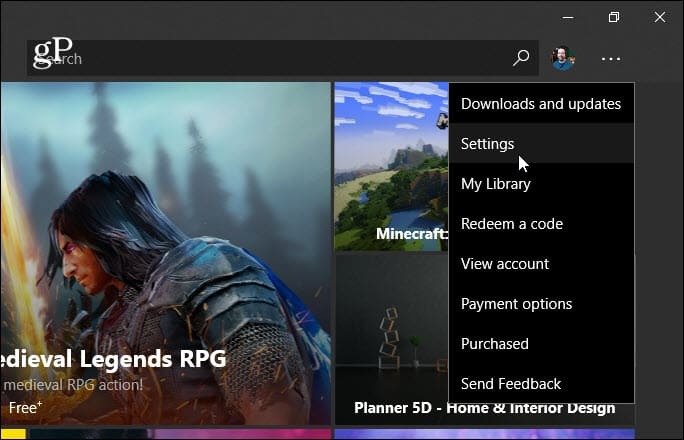
Schakel vervolgens op het volgende scherm de schakelaar "Apps automatisch bijwerken" uit in het gedeelte App-updates.
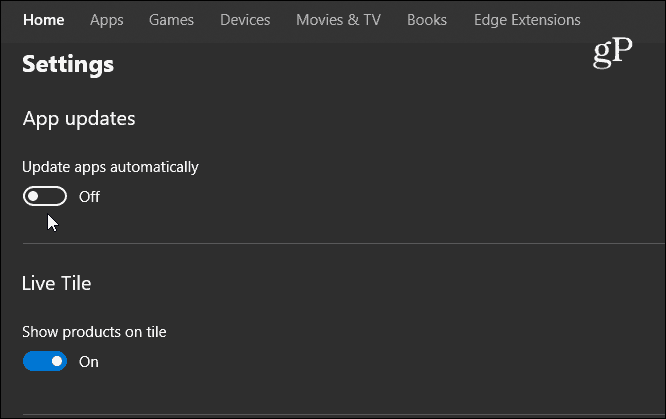
Om updates te krijgen, moet u ze nu handmatig updaten. U kunt dat doen door op de knop Opties te klikken (…) in de rechterbovenhoek en kies Downloads en updates in het menu en vervolgens de knop "Updates ophalen". U krijgt een lijst met apps met beschikbare updates en u kunt ze afzonderlijk of allemaal tegelijk bijwerken.
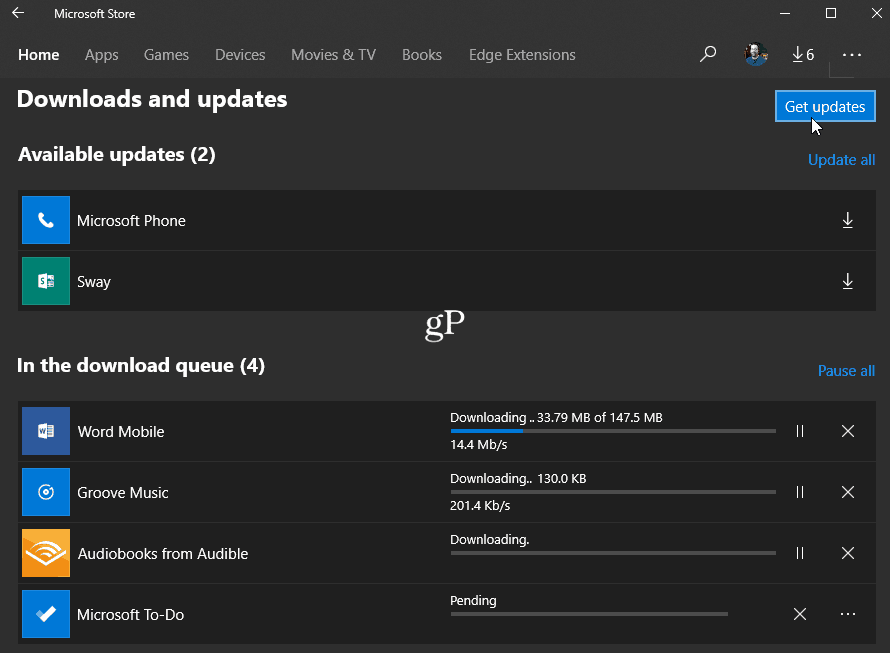
Het is ook vermeldenswaard dat als u uw systeem heeft ingesteld als een gemeten verbinding om systeemupdates uit te schakelen, wordt ook voorkomen dat Store-apps worden bijgewerkt. Over het algemeen wilt u alles up-to-date houden op uw systeem. Microsoft probeert het u gemakkelijker te maken door uw kernbesturingssysteem en apps automatisch op de achtergrond bij te werken. Toch is het goed om te weten dat het bedrijf u de controle geeft om updates uit te schakelen of uit te stellen voor een tijd die handiger is.
Als het gaat om Windows Store-apps, is het ook de moeite waard eraan te herinneren dat Microsoft je nu toestaat om ze te installeren meerdere pc's tegelijk.



